最小値と最大値で製品ごとの数量を制限する方法; WooCommerce で増分数量を設定しますか?
公開: 2022-10-19無料のプラグインを使用して、WooCommerce で数量の増分と最小/最大製品数量をカスタマイズする方法を学びましょう! また、WooCommerce の標準アイテムと新しい単位についても、製品ごとの制限数量について決定してください。
WooCommerce のインクリメントと最小/最大数量に関するすべて
この記事では、WooCommerce 製品の数量について知っておくべきことをすべて紹介します。 次に、製品ごとの増分値を変更し、WooCommerce で最小数量または最大数量を定義する方法について説明します。 それだけではありません!
私が使用する無料のプラグインを使用すると、WooCommerce の標準測定単位、つまりアイテムの増分値や最小/最大範囲だけでなく、管理することもできます。 商品に新しい測定単位を設定する方法がわかります。 もちろん、製品ごとのカスタム増分設定と、WooCommerce の最小数量と最大数量も使用できます。
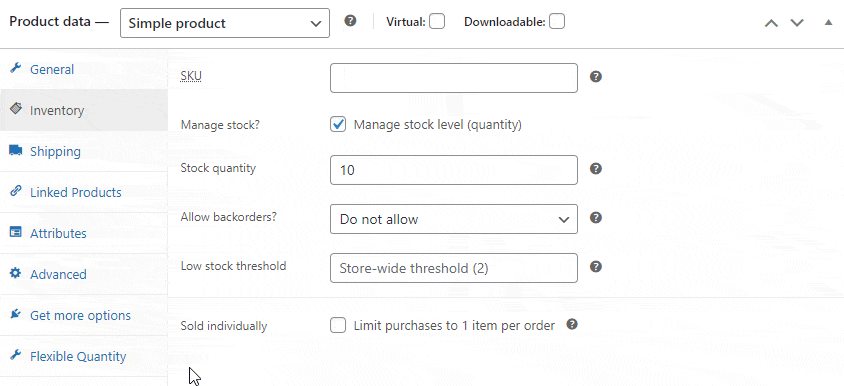
そのような製品の WooCommerce 数量をカスタマイズするには、無料のプラグインを入手してください!
プラグインをダウンロード →
目次
- WooCommerce の在庫、数量、増分オプション
- 商品と数量の設定をカスタマイズする
- WooCommerce で数量の増分を変更する
- 最小数量と最大数量を設定する
- WooCommerce の最小/最大数量
- 増分および最小/最大設定には小数を使用します
- WooCommerce の測定単位を変更する
- 例
- WooCommerce 製品の増分と数量の最小/最大を設定します
- カスタム増分と最小数量を使用して重量で製品を販売する
- 顧客が正確な単位寸法を選択できるようにします (カスタム増分を使用)
- まとめ - WooCommerce で商品ごとの数量を柔軟に制限
- 新しい測定単位と単位寸法の詳細を読む
WooCommerce の在庫、増分、数量のオプション
デフォルトでは、WooCommerce では標準の数量増分 (1) で製品を販売できます。 したがって、バイヤーは、製品在庫設定からの最大数量に達するまで、1 から始まる整数で製品を追加できます。 WooCommerceの商品在庫は、商品編集画面→在庫で設定できます。
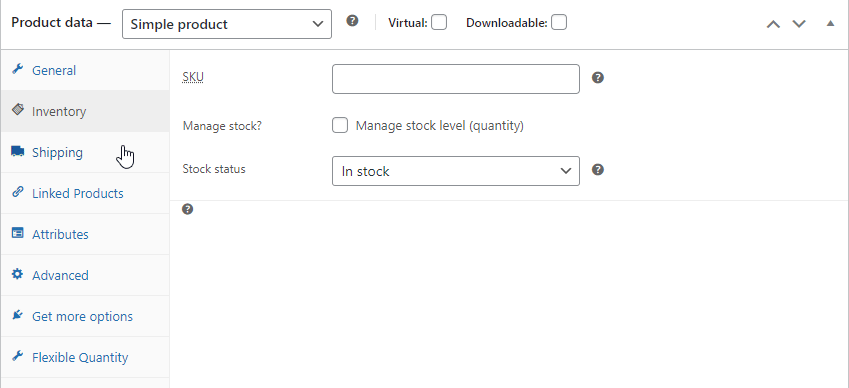
しかし、ご存知のように、それだけです!
では、WooCommerce 製品の最小および最大製品数量を定義する方法、または製品ごとに異なる数量増分を正しい方法で設定する方法は?
幸いなことに、製品ごとに新しい数量増分を設定し、顧客が購入できる WooCommerce 製品の最小/最大数量を制限するために使用できる無料のプラグインがあります!
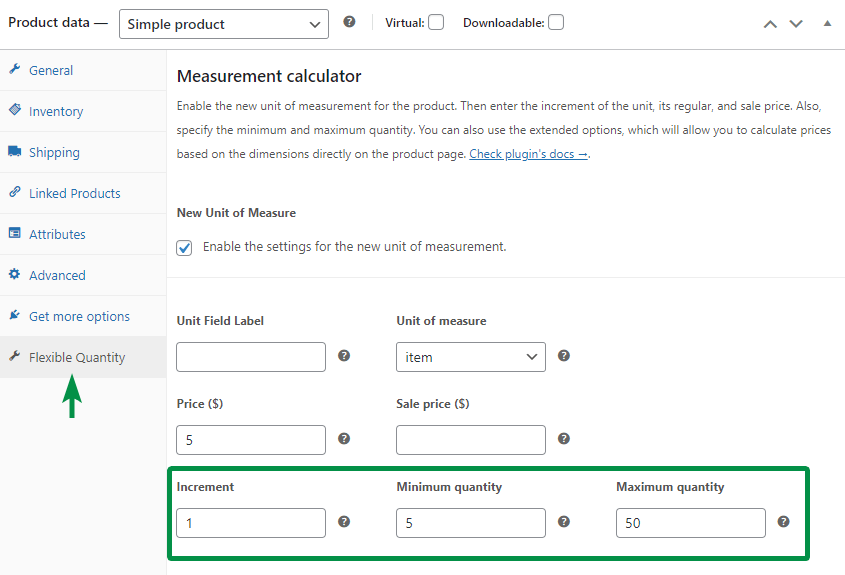
プラグインを使用して WooCommerce 製品ごとの数量を制限する方法を見てみましょう。
商品と数量の設定をカスタマイズする
この記事の後半で、新しい測定単位を使用した WooCommerce 製品の新しい数量設定の例をいくつか紹介します。 ただし、ここでは、Flexible Quantity プラグインをインストールしてアクティブ化した後の手順に焦点を当てましょう。 まだ行っていない場合は、まず無料のプラグインをダウンロードして、 WooCommerce で製品ごとの数量を制限してください。
プラグインをダウンロード →
1. WooCommerce で数量単位を変更する
製品ごとの数量を制限し、増分を変更するには、まず WooCommerce 製品を編集し、製品データ セクションに移動します。 [柔軟な数量] タブでプラグイン オプションを有効にします。
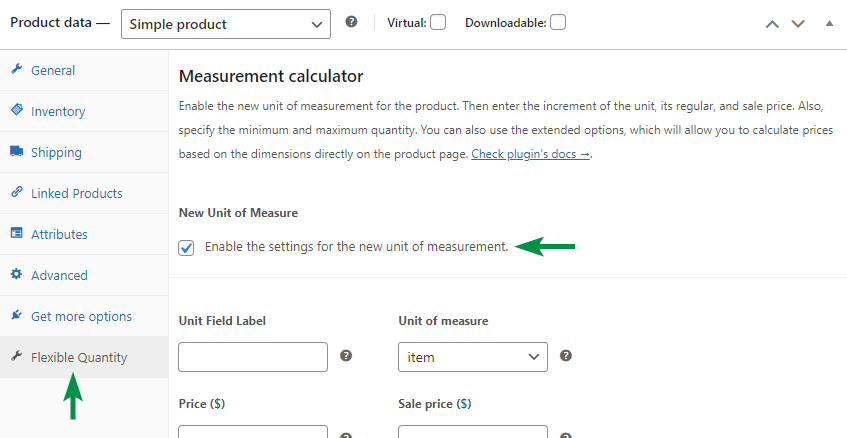
もちろん、品目などの標準の数量単位をそのままにしておくことができます。 WooCommerce 製品の数量増分について決定します。
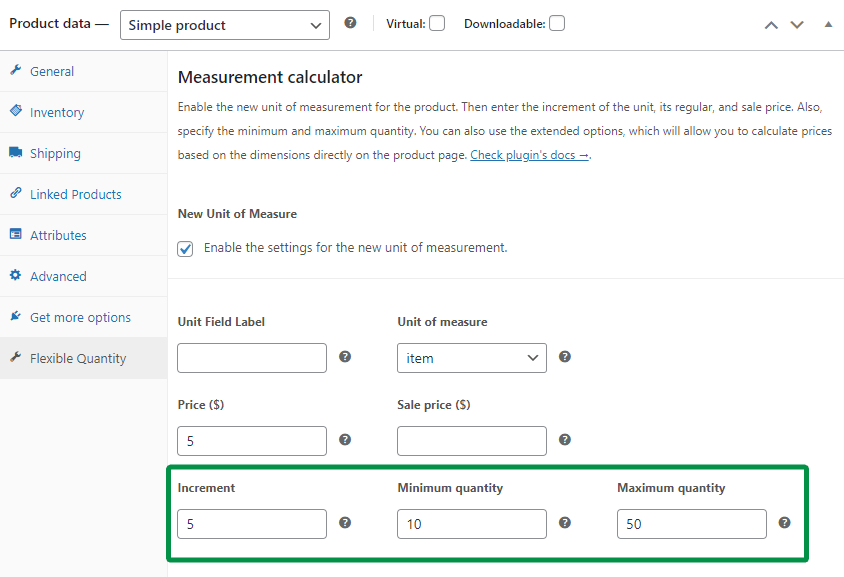
それでおしまい! 顧客は、製品ページで新しい増分値を確認できるようになります。
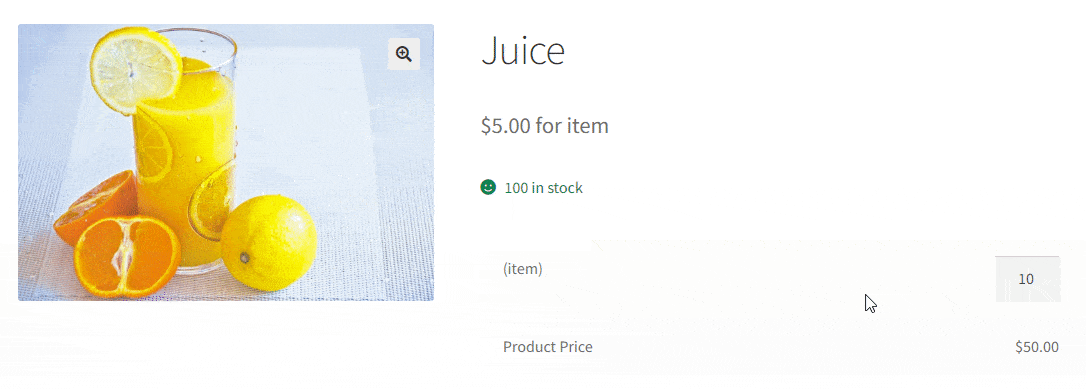
2. 最小数量と最大数量を設定する
上で見たように、同じ場所で WooCommerce 製品の最小数量と最大数量を設定することもできます。 この WooCommerce 製品ごとに数量を制限し、製品を更新します。
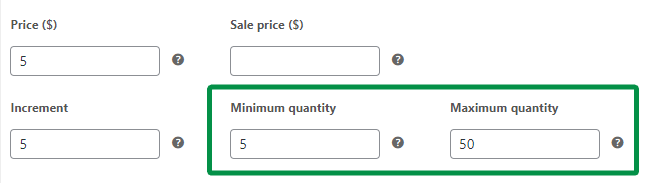
これにより、ストアでの配送中に顧客が選択できる製品の数量をカスタマイズできます.
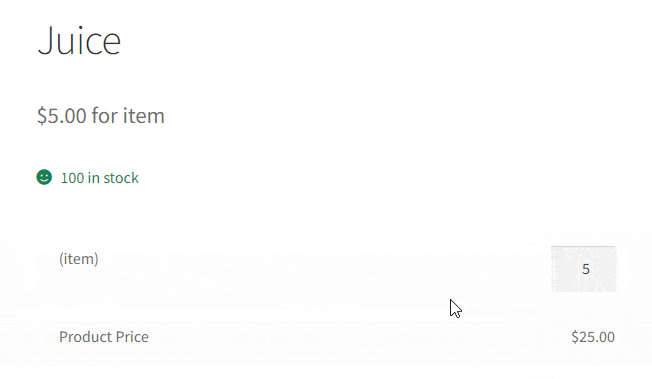
3. WooCommerce の最小/最大数量
WooCommerce 製品の最小数量または最大数量を使用するのはいつですか?
たとえば、ストアを宣伝するために大幅に割引された製品を提供する場合です。 その場合、すべてを 1 人のバイヤーに販売するのではなく、できるだけ多くの顧客を集めたいと考えています。 したがって、最大値により、WooCommerce でのこのプロモーション製品ごとの最大数量を制限できます。
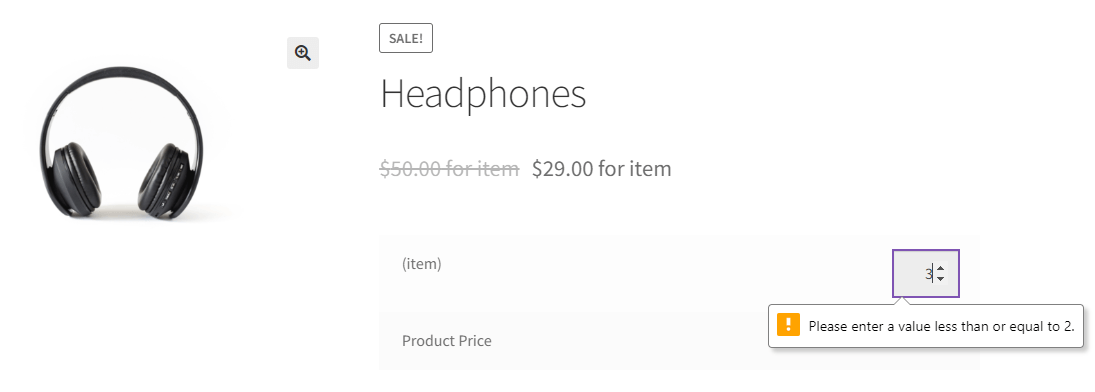
一方、装飾品などの小さなアイテムを販売するシナリオもあります。 輸送、梱包、または払い戻しのコストのために、必要な最小数量を設定したい。 デコレーション カードを販売していて、最小数量 (カードの数) を 10 に設定したいとします。
そんな時もフレキシブル数量をご利用ください!
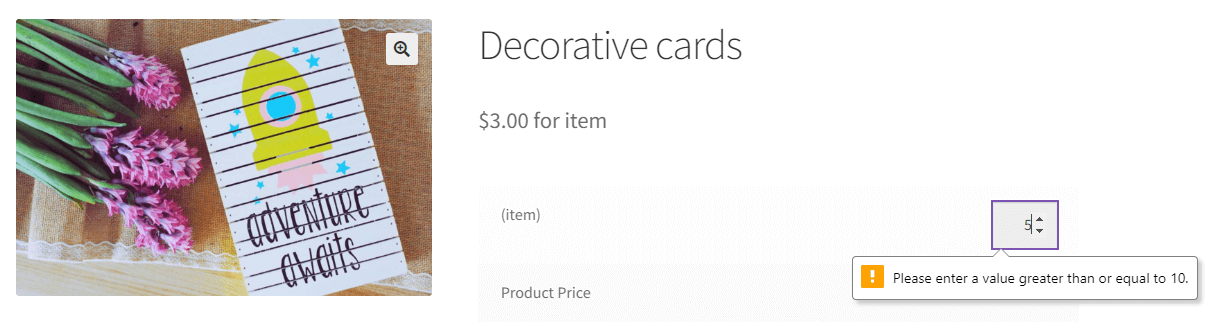
もちろん、3 つのパラメーターすべてを定義できます (WooCommerce 製品ごとの増分値、および最小/最大数量も)。 お客様は、WooCommerce 標準のプラスとマイナスのボタンで数量を選択します。
4. インクリメントと最小/最大設定に小数を使用します
場合によっては、購入者に WooCommerce 製品の数量の小数を選択させたいことがあります。 たとえば、1,5 または0,25 ですが、デフォルトでは WooCommerce では使用できません。
幸いなことに、 Flexible Quantity プラグインはそれにも役立ちます!
WooCommerce の商品編集画面 → 商品データ セクション → フレキシブル数量タブに移動します。 プラグイン オプションを有効にした後、増分値、および最小数量と最大数量を選択します。 これにより、WooCommerce 製品ごとの数量範囲が制限され、小数も使用できます!

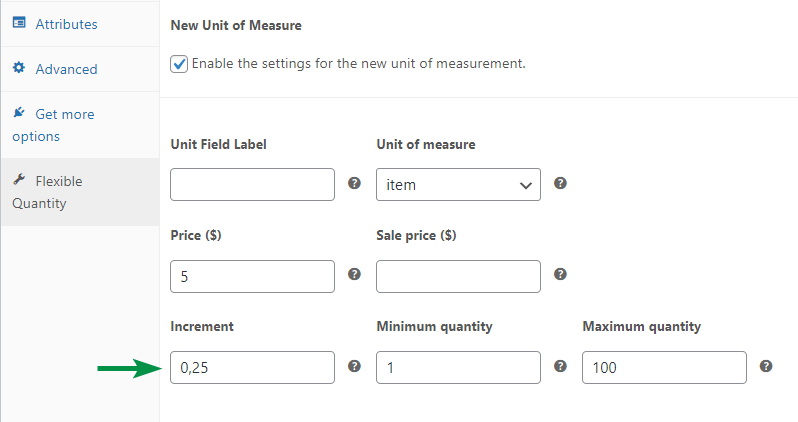
5. WooCommerce で測定単位を変更する
最後になりましたが、Flexible Quantity – WooCommerce プラグインの測定価格計算ツールを使用すると、デフォルトの WooCommerce 測定単位を変更できます。 そのため、アイテムの代わりに、重量、寸法、面積、体積などの複数の新しい測定単位で WooCommerce 製品を販売できるようになりました!

もちろん、製品ごとの増分と最小/最大数量の設定は、これらの WooCommerce の新しい測定単位でも機能します!
例
それでは、Flexible Quantity の実際の例をいくつかお見せしたいと思います!
WooCommerce 製品の増分と数量の最小/最大を設定します
まず、販売される WooCommerce 製品ごとの最小数量と最大数量を標準品目で制限しましょう。
プラグインを使用して、増分値と最小/最大数量を簡単に設定できることを見てください。
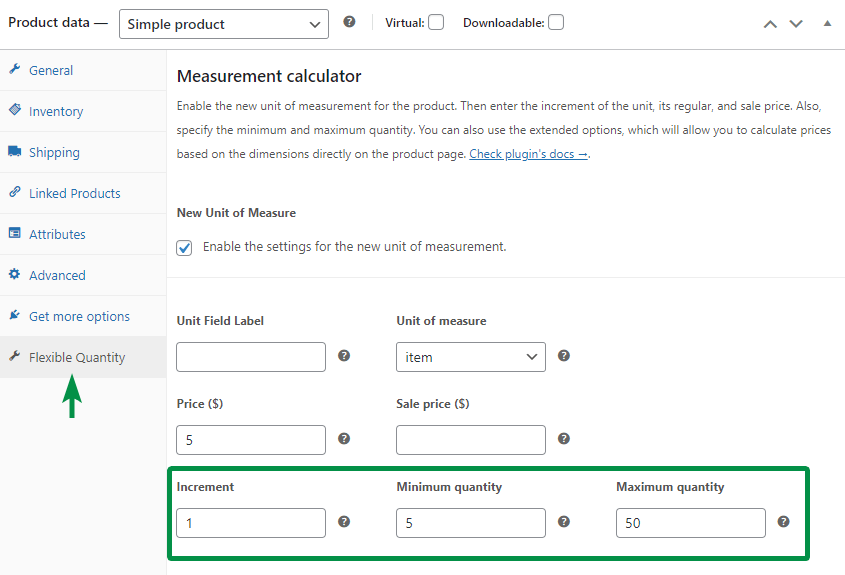
カスタム増分と最小数量を使用して、WooCommerce 製品を重量で販売する
お気づきのように、新しい数量設定をさまざまな測定単位に使用することもできます。 WooCommerce の商品を重量で販売する際に、カスタム増分値と最小/最大数量を設定する方法を見てみましょう。
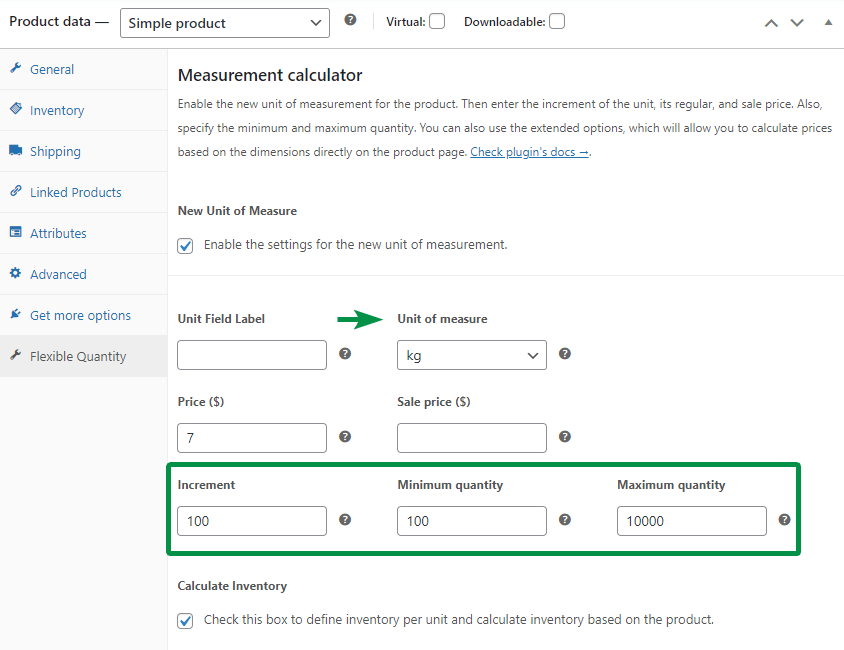
バイヤーは 100 kg から 100 kg までの増分値で 10000 kg までの石を購入することができます。
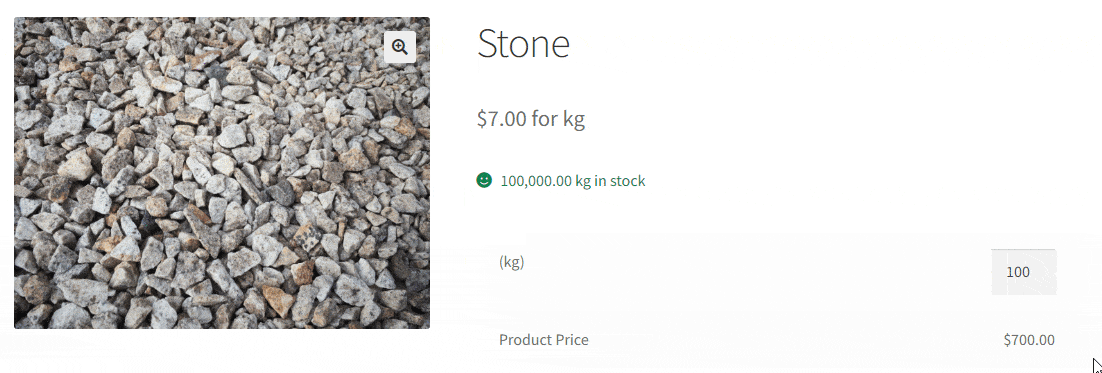
顧客が正確な単位寸法を選択できるようにします (カスタム増分を使用)
上記のすべてのオプション、新しい測定単位、および WooCommerce 製品の数量設定は、Flexible Quantity プラグインの無料バージョンで実行できます。
PRO では、単位寸法も使用できます。 たとえば、顧客は壁紙やボックスの正確なサイズを選択できます。
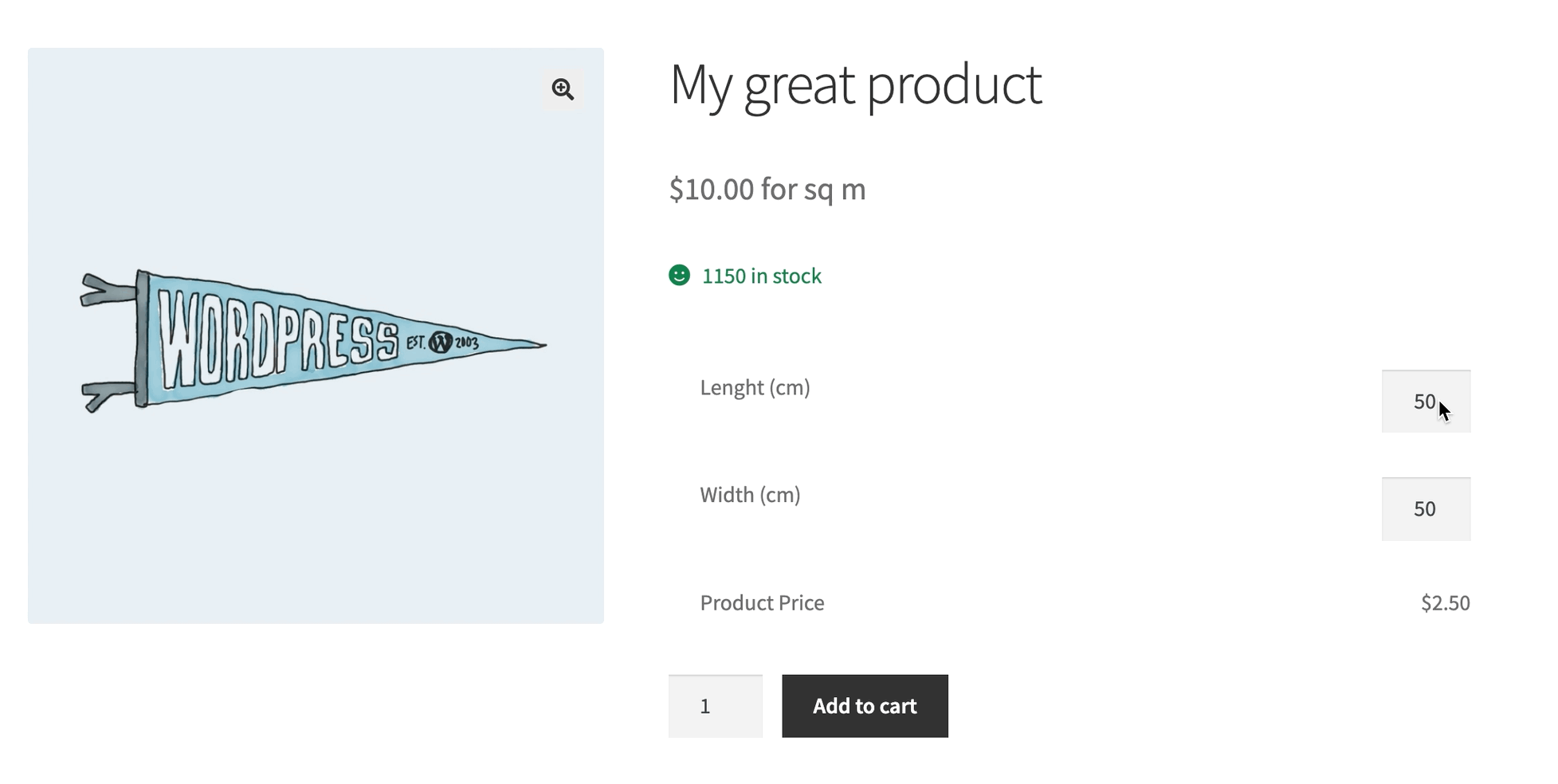
これの素晴らしい点は、新しい測定単位 (平方メートル、立方メートルなど) を使用して製品ごとの数量を制限できることです。 しかし、それだけではありません! これで、単位寸法ごとに数量の増分、最小値、最大値を設定することもできます。 ユーザーに数値を入力させたり、固定値を使用させたりすることもできます!
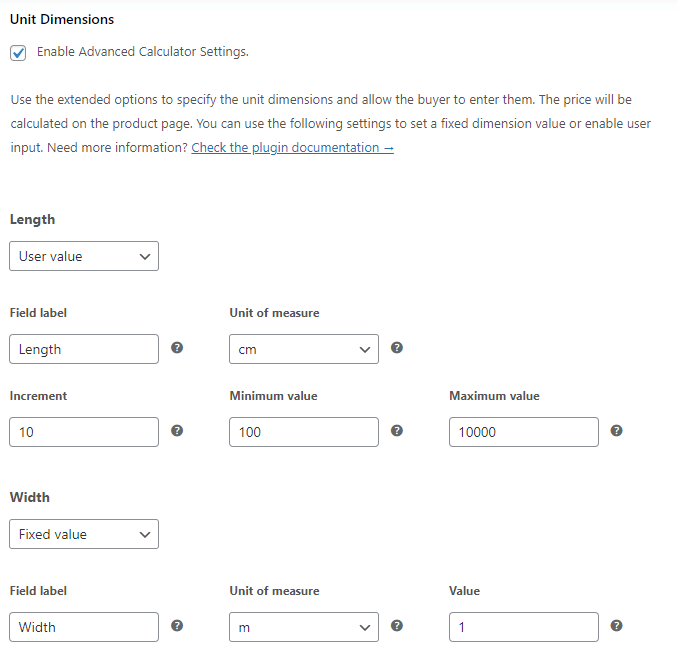
WooCommerce で商品ごとの数量を柔軟に制限する - まとめ
この記事では、無料のプラグインを使用して WooCommerce の商品数量設定をカスタマイズする方法を紹介しました。 たとえば、製品ごとの数量を制限するには、WooCommerce 製品の最小/最大数量を決定し、増分値を設定します(これも小数で)!
Flexible Quantity プラグインの大きな特徴は、WooCommerce 製品ごとの測定単位をデフォルトのアイテムから新しいもの (重量、長さ、面積、体積) に変更できることです。
無料プラグインをダウンロード →
柔軟な数量 PRO
さらに必要な場合は、後でフレキシブル数量 - WooCommerce 用測定価格計算機の PRO バージョンにアップグレードして、すべてのプラグイン機能を取得できます。
たとえば、 PROでは、カスタムの測定単位を追加し、単位の増分、最小値、または最大値を設定し、単位の寸法も使用できます!
さらに、価格表と送料表を使用して、商品の数量に応じて商品価格と送料を柔軟に設定することもできます。
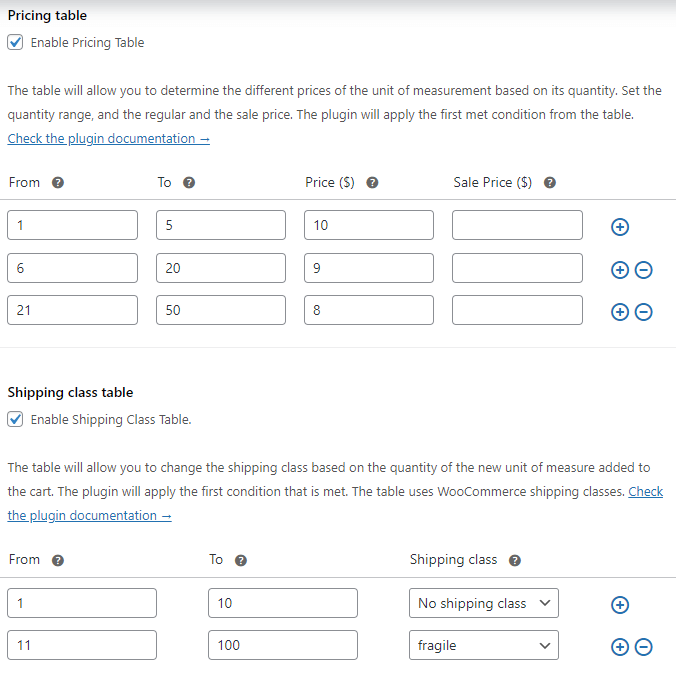
すべての機能を確認し、ドキュメントを確認するには、Flexible Quantity 製品ページにアクセスしてください。
WooCommerce の柔軟な数量計算ツール79ドル
寸法に基づく製品価格の計算を有効にする商品ページに。 製品数量の価格と配送のしきい値を設定します。
カートに追加または詳細を表示柔軟な数量のすべての利点の詳細をご覧ください
新しい測定単位、単位寸法、およびすべての機能について詳しくは、次の記事をご覧ください。
- WooCommerce Price Calculator の無料プラグインについて教えてください。
- WooCommerce で重量単位を変更する方法 (コードは不要)!
- WooCommerce 無料プラグインの Measurement Price Calculator の使用方法
- WooCommerce の測定単位 - 知っておくべきことすべて!
- 新しい測定単位で WooCommerce PDF 請求書を作成する方法 (無料のプラグインを使用)?
- WooCommerce で製品の寸法を追加する方法は?
- WooCommerce の高度な商品数量、小数数量設定、および新しい測定単位について
プラグインに関するご質問やご提案がありましたら、お知らせください。
